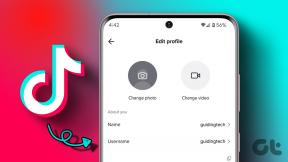Slik bruker du Google 2FA uten telefon
Miscellanea / / November 29, 2021
Siden de siste årene har profilerte jacking-saker vært på vei oppover. Bruker kun det tradisjonelle passordet til låse Google-kontoen din er som å skinne et fyrtårn for potensielle data- og identitetstyveri. Nylig, flere YouTube-kontoer ble kompromittert. Hackerne klarte å stjele dataene deres fordi eierne brukte tradisjonelle passord, i stedet for å bruke standard tofaktorautentisering.

Derfor oppfordrer vi alle til å bruke tofaktorautentisering (2FA) for Google-kontoer.
For de uinnvidde er dette et enkelt trinn der du introduserer et andre sikkerhetsnivå. Det kan enten være i form av SMS-verifisering eller en samtaleverifisering. Så hvis noen prøver å få tilgang til kontoen din, forblir den siste nøkkelen til kontokontrollen i dine hender i stedet for dem.
Når det gjelder Googles tofaktorautentisering, tilbyr den to standardmåter: en melding på den sekundære enheten din og via SMS. Når du vil logge på kontoen din, skriv inn passordet og vent på spørsmålet. Trykk på den og voila!
Det kan imidlertid hende at det ikke fungerer slik du forventer det hver gang. For eksempel, hvis du ikke har tilgang til SMS eller anrop, kan det hende du ikke kan logge på kontoen din. Eller enda verre, hvis den primære enheten din blir stjålet.
Under slike omstendigheter kan Googles sikkerhetskopikoder fungere som den virkelige sikkerhetskopien for å redde dagen.
Hva er Google 2FA sikkerhetskopikoder
Google 2FA-reservekoder er en rekke tall som brukes til å autentisere kontoen din når du ikke får tilgang til bekreftelseskodene dine. Google genererer totalt 10 koder om gangen, og vil at du skal lagre dem på et sikkert sted, som du kan besøke når det passer deg.

Du kan også generere en ny gruppe med tall hvis du føler at det er noe fishy med den første batchen.
Også på Guiding Tech
Slik konfigurerer du Google 2FA sikkerhetskopikoder
Trinn 1: Logg på med din primære Google-konto og gå til Google 2-trinns bekreftelse.
Gå til Google 2-trinns bekreftelse

Når du er inne, trykker du på Kom i gang-knappen. Hvis du allerede har angitt 2FA, vil du se datoen øverst.
Bortsett fra det, vil du også se de andre 2FA-metodene som allerede eksisterer for kontoen din. I mitt tilfelle hadde jeg aktivert Google Spørring og SMS-verifisering tidligere.

Trinn 3: Deretter ruller du ned til du ser alternativet for sikkerhetskopikoder. Trykk på Sett opp, og du vil bli ønsket velkommen med en haug med tilfeldige sifre.

Trinn 4: Nå, alt du trenger å gjøre er å trykke på Last ned-knappen, og de nevnte tallene vil lastes ned i en tekstfil til nedlastingsmappen på PC-en din.

For å generere en ny gruppe med tall, trykk på Få nye koder-knappen og et nytt sett med tall vil hilse på deg.
Slik bruker du Google 2FA uten telefon
Trinn 1: Neste gang du befinner deg i en situasjon der du ikke kan bruke standard Google-forespørsel eller SMS-bekreftelsesmetoden, ikke få panikk. Bare logg inn på kontoen din og klikk på Prøv en annen måte-knappen.

Steg 2: Du vil se alle de aktiverte metodene oppført på påloggingssiden. Som du kanskje allerede har gjettet, må du klikke på alternativet for 8-sifrede reservekoder.

Skriv inn en av kodene fra listen som du lastet ned tidligere, og det er alt. Hvis koden er riktig, vil du raskt kunne logge på kontoen.

Når en kode er brukt, vil Google 2FA stryke ut koden. Disse kodene er imidlertid passordene dine, og du må sørge for at du lagrer disse kodene ettersom du beskytter passordene dine.
Slik sikkerhetskopierer du Google 2FA-koder
1. Google Keep
Hvis telefonen din lar deg låse appene dine med fingeravtrykk, kan du holde alle kodene låst i en Keep-fil. Og for å ta det et hakk høyere, tilordne en avmerkingsboks til hver oppføring slik at du enkelt kan krysse av for brukte koder.

Igjen, du bør kun bruke dette når den aktuelle appen kan låses (og åpnes kun av deg).
2. Passordbehandling: DashLane
Passordadministratorer liker Dashlane kommer med et sikkert hvelv hvor du kan lagre nøkler, passord og koder sikkert. Ved å gå under navnet Secure Notes, lagrer denne funksjonen disse nøklene og kodene mens den lagrer passordene dine.

For å få tilgang til Secure Notes, åpne nettappen, åpne venstremenyen og trykk på alternativet Secure Notes. Det er alt.
Sørg samtidig for at du beskytter passordbehandleren med et sterkt passord.
3. Skriv dem ned
Jeg vet, du burde ikke skrive ned passord. Men til tider kan elektronikk svikte, og du har kanskje ikke tilgang til passordbehandleren eller gjøremålsappen din.
Og det er da en fysisk kopi kommer deg til unnsetning. Pass på at du oppbevarer den på et riktig sted.
Også på Guiding Tech
Data er den nye valutaen
I det siste har uttrykket blitt populært - data er den nye valutaen. Derfor er det av ytterste viktighet at du beskytter det med et andre lag med sikkerhet, som betyr tofaktorautentisering. Samtidig må du også sørge for at du ikke er i mørket når 2FA svikter. I slike øyeblikk vil reservekoder komme deg til unnsetning.
Neste: Ønsker du å øke kontosikkerheten din? Les følgende innlegg for å finne ut noen av de beste 2FA-appene der ute.